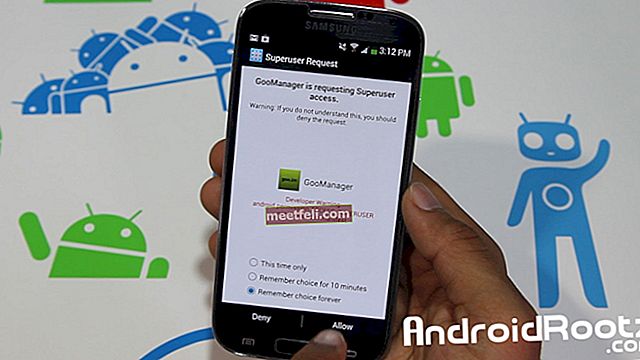Ramai pengguna telah mengalami pelbagai masalah dengan iPhone, dan salah satunya adalah ketika e-mel tidak didorong. Bagi mereka yang banyak menukar e-mel, terutama ketika bekerja, ini adalah masalah serius, dan ia mesti diselesaikan secepat mungkin. Terdapat beberapa kemungkinan pilihan yang boleh anda cuba. Dalam artikel ini, kami akan berkongsi beberapa penyelesaian.
Pengguna mengadu bahawa E-mel Tidak Dorong:
Saya perhatikan bahawa e-mel saya tidak dihantar ke aplikasi mel saya secara automatik. Saya telah menyediakannya selama 15 minit dan ia ditetapkan pada ciri yang didorong
Lihat juga: Mikrofon iPhone Tidak Berfungsi - Cara Memperbaikinya
Cara Memperbaiki E-mel iPhone Tidak Ditolak

Penyelesaian No.1: Periksa Tetapan
Apa yang perlu anda lakukan di sini ialah:
- Lancarkan aplikasi Tetapan
- Ketik Mel, Kenalan, Kalendar
- Tatal ke bawah di bawah bahagian Akaun
- Klik pada Ambil Data Baru, dan lihat apakah Push Hidup
- Klik pada setiap Akaun
- Pilih dan tetapkan jadual ke Manual, Fetch, atau Push
Sekiranya anda memilih Manual, anda perlu melancarkan pelanggan e-mel, untuk melihat e-mel baru. Sekiranya anda memilih Ambil, anda harus memilih jadual surat penerimaan, dan ini mungkin setiap 15 minit, setiap setengah jam, atau setiap jam. Sekiranya anda memilih Push, anda akan menerima setiap e-mel saat yang sama ketika ia tiba di pelayan.
Penyelesaian No.2: Beralih ke WiFi
Cuba gunakan WiFi dan bukannya Data Selular. Pertama, anda harus mematikan Data Selular. Lancarkan Tetapan, pilih Selular dan ketuk Data Selular. Ketuk butang di sebelah bahagian Data Selular, dan warnanya akan berubah menjadi hijau. Selepas itu, kembali ke tetingkap Tetapan dan ketik WiFi. Tekan butang di sebelah bahagian WiFi, sekali sahaja. Ketuk rangkaian di bawah "PILIH RANGKAIAN".

Penyelesaian No.3: Togol Mode Pesawat
Cuba tukar Mod Pesawat. Bagi banyak pengguna, langkah mudah ini menyelesaikan masalah, dan e-mel akan ditolak lagi. Anda boleh mengakses ciri mod Pesawat melalui Pusat Kawalan dengan meleret dari bawah mana-mana skrin iPhone anda. Di Pusat Kawalan, ketik ikon kapal terbang. Anda juga dapat mengaksesnya dari Tetapan, ketuk kotak di sebelah Mod Pesawat. Tunggu beberapa saat, kemudian matikan kembali.

Penyelesaian No.4: Mulakan Semula Aplikasi Mel
Kadang kala, aplikasi yang dimulakan semula dapat membantu anda memperbaiki push email yang tidak berfungsi pada iPhone. Tekan butang Laman Utama dengan pantas, dua kali. Anda akan mendapat pratonton aplikasi yang anda gunakan. Leret ke kiri untuk mencari aplikasi mel. Sebaik sahaja anda menemuinya, sapu, dan tutup. Tunggu satu atau dua minit, dan hidupkan aplikasinya semula.

Penyelesaian No.5: Toggle Background App Refresh
Fitur Latar Belakang Aplikasi Penyegaran akan menyegarkan aplikasi di latar belakang setiap kali iPhone anda disambungkan ke WiFi atau Data Selular.
- Pergi ke Tetapan >> Umum.
- Pilih Muat Semula Aplikasi Latar Belakang.
- Jika Tidak aktif, ketuk butang di sebelah ciri Latar Aplikasi Penyegaran dan ia akan berubah menjadi warna hijau dan sebaliknya.
- Sekiranya ciri ini dihidupkan, matikan. Tunggu beberapa saat, kemudian hidupkan semula.

Penyelesaian No.6: Kemas kini aplikasi Mel
Contohnya, jika anda menggunakan Gmail, pastikan aplikasi anda terkini. Sekiranya tidak, pastikan anda mengemas kini. Dalam banyak kes, ini akan menyelesaikan masalahnya.
Penyelesaian No.7: Padamkan Akaun E-mel
Memadamkan akaun e-mel anda dapat menyelesaikan masalah. Pergi ke Tetapan, pilih "Surat, Kenalan, Kalendar" dan ketuk aplikasi e-mel yang anda gunakan. Di bawah akaun e-mel anda, ketuk "Padam Akaun". Seterusnya, tambahkan akaun e-mel anda ke iPhone anda sekali lagi dan lihat apakah masalahnya telah hilang.

Penyelesaian No.8: Periksa Tetapan Pemberitahuan untuk Mel
Anda boleh melakukan langkah-langkah ini jika tekan e-mel sekarang berfungsi pada iPhone anda, tetapi pemberitahuan tidak muncul di layar. Oleh itu, anda harus membuka aplikasi e-mel anda setiap minit atau jam dan memeriksa e-mel yang masuk.
- Pergi ke Tetapan >> Pemberitahuan.
- Tatal ke bawah dan cari bahagian Mel. Ketuk padanya.
- Pilih aplikasi mel anda. Contohnya, saya menggunakan Gmail.
- Hidupkan "Show in Notification Center" dan "Show on Lock Screen".

Penyelesaian No.9: Nyalakan semula peranti anda
Sekiranya anda menggunakan peranti anda selama berhari-hari tanpa but semula, ia mungkin melambatkan telefon dan menyebabkan masalah seperti ini. Nyalakan semula iPhone anda, dan lihat apakah masalahnya hilang.
- Tekan dan tahan butang Tidur / Bangun
- Luncur ke seberang untuk mematikan
- Apabila peranti mati, tekan dan tahan butang Tidur / Bangun

sokongan.apple.com
Anda juga dapat membaca: Cara Memperbaiki iPhone Tidak Dapat Menyambung ke iTunes Store
Penyelesaian No.10: Kemas kini iOS
Mengemas kini Perisian berfungsi dalam banyak kes. Ia juga berfungsi agar e-mel iPhone tidak didorong, seperti yang dilaporkan oleh banyak pengguna. Ikuti langkah di bawah:
- Sambungkan iPhone anda ke sumber kuasa dan ke rangkaian Wi-Fi
- Navigasi ke Tetapan> Umum> Kemas kini Perisian
- Ketik Muat turun dan Pasang.

Penyelesaian No.11: Tetapkan semula semua tetapan
Anda akan mengembalikan iPhone ke lalai kilang, dan data yang ada pada peranti anda tidak akan dihapuskan.
- Pergi ke Tetapan
- Akhbar Umum
- Tekan Tetapkan Semula
- Tekan Tetapkan semula semua tetapan
- Di tetingkap pop timbul, ketuk Tetapkan semula semua tetapan untuk mengesahkan tindakan anda.

Penyelesaian No.12: Padamkan iPhone
Kaedah ini bukan sahaja akan menetapkan semula semua tetapan iPhone anda, tetapi juga akan menghapus kandungannya. Anda harus membuat sandaran data terlebih dahulu.
- Buka Tetapan >> Umum >> Tetapkan Semula >> Padam Semua Kandungan dan Tetapan.
- Masukkan kod laluan anda.
- Ketik "Padam iPhone".

Penyelesaian No.13: Pulihkan iPhone
Kaedah ini akan memberi permulaan baru kepada iPhone anda kerana ia akan menetapkan semula semua yang ada di iPhone anda. Inilah langkahnya.
- Pastikan anda telah membuat sandaran data anda.
- Pastikan iPhone anda dicas sepenuhnya.
- Pastikan iPhone anda disambungkan ke sambungan Internet yang stabil.
- Dengan menggunakan kabel kilat, sambungkan iPhone anda ke Mac / PC yang mempunyai iTunes terbaru yang terpasang di dalamnya.
- Pada tab ringkasan, klik Pulihkan.
- Biarkan proses pemulihan selesai.

Masalah / penyelesaian ini dijumpai dan berkesan pada iPhone 4, iPhone 4s, iPhone 5, iPhone 5s, iPhone 5c, iPhone 6, iPhone 6 Plus, iPhone 6s, iPhone 6s Plus, iPhone SE, iPhone 7 dan iPhone 7 Plus.
Sekiranya isu e-mel iPhone tidak didorong masih muncul walaupun anda telah mencuba semua penyelesaian yang kami senaraikan di atas, hubungi Apple atau kunjungi salah satu kedai mereka.
Lihat juga: Kesalahan dan Pembaikan iPhone dan Apple